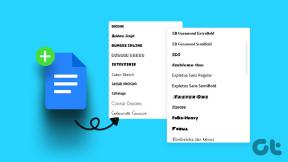Pataisykite neveikiantį „Samsung TV Plus“.
Įvairios / / April 06, 2023
„Samsung TV Plus“ yra TV srautinio perdavimo paslauga, teikianti daugiau nei 200 kanalų be jokių prenumeratų ir palaikoma skelbimais. Šiuo metu „Samsung TV Plus“ galima naudoti tik „Samsung Android Smart TV“ ir mobiliųjų įrenginių naudotojams. Nors tai nemokama srautinio perdavimo paslauga, ji nėra be klaidų ir vartotojai praneša apie tokias problemas kaip „Samsung TV Plus“ neveikia. Vartotojai taip pat pranešė, kad „Samsung TV Plus“ programa neveikia dėl netinkamo interneto ryšio. Jei ieškote internete, kaip išspręsti šią problemą, esate tinkamoje vietoje. Čia išvardijame galimas priežastis ir šaliname šią klaidą.

Turinys
- Kaip pataisyti neveikiantį „Samsung TV Plus“.
- 1 būdas: iš naujo paleiskite TV ir interneto maršruto parinktuvą
- 2 būdas: pakeiskite „Wi-Fi“ arba laidinį tinklą
- 3 būdas: išvalykite talpyklos failus (jei taikoma)
- 4 būdas: paleiskite „Samsung Smart Hub Connection“.
- 5 būdas: naudokite „Google“ domenų vardų sistemą
- 6 būdas: pakeiskite TV datą ir laiką
- 7 būdas: atnaujinkite seną televizoriaus programinę-aparatinę įrangą
- 8 būdas: iš naujo nustatykite „Smart Hub“.
- 9 būdas: atkurkite gamyklinius nustatymus
Kaip pataisyti neveikiantį „Samsung TV Plus“.
Prieš pradėdami trikčių šalinimą, pažiūrėkime apie galimas šios klaidos priežastis
- Galios problemos
- Tinklo problemos
- Sugadinta saugojimo talpykla
- Klaida interneto paslaugų teikėjo DNS
- Pasenusi programinė įranga
- Klaida užmezgant ryšį su Samsung serveriais
- „Samsung“ televizoriaus IPv6 protokolo klaida
- Neteisinga data ir laikas
- Sugadinti tinklo nustatymai
- Sugadintas Samsung Smart Hub
Pažiūrėkime, kaip išspręsti problemą
1 būdas: Iš naujo paleiskite TV ir interneto maršruto parinktuvą
Kai kuriais atvejais paprastas paleidimas iš naujo išspręs problemą.
1. Įjunkite televizorių ir paspauskite mygtuką Galia nuotolinio valdymo pulto mygtuką. Raudonas LED mirksės ir pasirodys televizoriuje.

2. Išjunkite interneto maršrutizatorių paspausdami Įjungimo mygtukas.

3. Po to 10-15 minučių, vėl įjunkite.
4. Paspauskite Galia nuotolinio valdymo pulto mygtuką dar kartą, kad jį įjungtumėte.
5. Prijunkite televizorių prie „Wi-Fi“.
2 būdas: pakeiskite „Wi-Fi“ arba laidinį tinklą
Jei kyla problemų dėl tinklo, geriau patikrinti, ar pakeitus tinklo IPT (interneto paslaugų teikėją) problema išspręsta. Įsitikinkite, kad jūsų interneto ryšys pakankamai greitas Norėdami palaikyti programą ir patikrinti interneto greičio reikalavimus oficialioje „Samsung Plus“ svetainėje. Atlikite šiuos veiksmus, kad pakeistumėte tinklo tipą ir išspręstumėte neveikiančią „Samsung TV“ problemą.
1. Paspauskite Namai mygtuką Samsung televizoriaus nuotolinio valdymo pulte.
2. Norėdami pasirinkti, naršykite naudodami kairiojo / rodyklių mygtukus Nustatymai ty krumpliaračio piktograma.

3. Naršykite naudodami rodyklę žemyn ir pasirinkite Ryšio nustatymai.

4A. Pasirinkite Tinklo būsena galimybė patikrinti interneto ryšio konfigūraciją.

4B. Pasirinkite savo Tinklo tipas iš pateiktų parinkčių ir įveskite Slaptažodis atsargiai.
- Bevielis
- Laidinis arba
- Mobilusis

Taip pat skaitykite: Kaip išspręsti „Samsung“ televizoriaus „Wi-Fi“ ryšio problemas
3 būdas: išvalykite talpyklos failus (jei taikoma)
Jei yra sugadintų failų, gali būti klaidų sistemos programose ir vartotojo įdiegtose programose. Norėdami tai išspręsti, galite pabandyti išvalyti veikiančių programų saugyklos ir RAM talpyklą.
1. „Samsung“ pagrindiniame ekrane pasirinkite Nustatymai ty krumpliaračio piktograma.
2. Atidaryk Palaikymas meniu ir pasirinkite Savęs diagnozė parinktis, kaip parodyta.

3. Viduje Savęs diagnostika meniu, paspauskite TV įrenginių tvarkyklė.
Pastaba: Kai kuriuose modeliuose šios parinkties gali nebūti. Jei jo nėra, pereikite prie kito metodo.
4A. Paspauskite Išvalykite dabar skyriuje Atminties didinimas.
4B. Tada paspauskite Išvalykite dabar skiltyje „Clean Running Apps“.
4 būdas: paleiskite „Samsung Smart Hub Connection“.
Jei „Samsung SmartHub“ ryšys su serveriu neužmegztas, „Samsung TV plus“ programa neveiks. Norėdami patikrinti, ar „SmartHub“ veikia tinkamai, atlikite nurodytus veiksmus, kad išspręstumėte „Samsung TV“ ir neveikiančią problemą.
1. Eikite į „Samsung“ televizorių Nustatymai.
2. Atidaryk Palaikymas meniu ir pasirinkite Savęs diagnozė parinktis, kaip parodyta.

3. Viduje Savęs diagnozė meniu, paspauskite Pradėkite „Smart Hub“ ryšio testą.

Tai patikrins ryšį su „Samsung“ serveriais ir tinkamai jį nustatys.
Taip pat skaitykite:Išspręskite juodo ekrano problemą „Samsung Smart TV“.
5 būdas: naudokite „Google“ domenų vardų sistemą
Kartais, jei jūsų interneto paslaugų teikėjas negalėjo išspręsti „Samsung TV plus“ serverio adreso, „Google DNS“ naudojimas gali išspręsti „Samsung TV plus“ neveikiančią problemą. Padaryti tai
1. Eikite į Nustatymai > Tinklas > Tinklo būsena kaip ir anksčiau.

2. Čia, pasirinkite IP nustatymai parinktis, kaip parodyta.

3. Pasirinkite IP nustatymas ir pasirinkite Įveskite rankiniu būdu parinktis iš pateikto išskleidžiamojo meniu.

4. Įeikite 8.8.8.8 ir pasirinkite padaryta.
5. Pakartokite tą patį, kad pakeistumėte DNS nustatymas į vieną iš šių verčių:
- 4.2.2.1
- 208.67.222.222
6. Galiausiai paspauskite Gerai įgyvendinti tą patį.
Taip pat Skaitykite: 13 geriausių pigių Android TV priedų
6 būdas: pakeiskite TV datą ir laiką
Neteisinga sistemos data ir laikas gali sukelti problemų su „Samsung TV Plus“. Norėdami ją išspręsti, atlikite nurodytus veiksmus, kad pašalintumėte „Samsung TV Plus“ programos neveikiančią problemą.
1. Eiti į Nustatymai >Sistema taip, kaip parodyta.

2. Pasirinkite Laikas variantas.

3. Pasirinkite Laikrodžio rinkinys norėdami konfigūruoti laikrodžio ir laikmačio nustatymus.

4. Nustatyti Data & Laikas nustatyti teisingas vertes.

5. Perkrauti TV įgyvendinti šiuos pakeitimus.
Taip pat Skaitykite: Kaip perkelti spragėsių laiką į išmanųjį televizorių
7 būdas: atnaujinkite seną televizoriaus programinę-aparatinę įrangą
Pasenusi programinė įranga gali sukelti klaidų ir problemų sistemoje bei vartotojo įdiegtose programose ir paslaugose, todėl rekomenduojama atnaujinti programinę-aparatinę įrangą. Norėdami tai padaryti, atlikite nurodytus veiksmus ir ištaisykite „Samsung TV plus“ neveikiančią problemą.
1. Atviras Samsung atsisiuntimo centro puslapis ir išsirink savo TV modelis.

2. Raskite tinkamą Firmware ir parsisiųsti jį į savo kompiuterį, kaip parodyta toliau.

3. Išpakuokite atsisiųstus failus ir nukopijuokite juos į USB diskas.
4. Prijunkite USB prie televizoriusUSB lizdas.
5. Įjunkite Samsung televizorius paspausdami Įjungimo mygtukas.
6. Paspauskite Namai mygtuką ir eikite į Nustatymai, kaip parodyta anksčiau.

7. Eiti į Palaikymas > Programinės įrangos naujinimas taip, kaip parodyta.

8. Paspauskite Gerai mygtukas nuotolinio valdymo pulte norėdami pasirinkti Atnaujinti dabar variantas.

9A. Leiskite savo televizoriui Tikrinti, ar yra atnaujinimų atskirai ir įdiegti juos, jei tokių yra.
9B. Arba Pasirinkite USB iš atnaujinimo metodų sąrašo. Jūsų televizorius pradės juos diegti automatiškai.
TV bus paleisti save iš naujo po šio proceso ir neturėtų susidurti su jokia „Samsung TV Plus“ programa, kuri neveikia ryšio problemų.
8 būdas: iš naujo nustatykite „Smart Hub“.
Yra tikimybė, kad „Smart Hub“ konfigūracijos galėjo būti sugadintos. Tokiu atveju galite pabandyti iš naujo nustatyti „Smart Hub“, kad pamatytumėte, ar jis išsprendžia neveikiančių „Samsung“ televizijos kanalų problemą. Norėdami tai padaryti, atlikite toliau nurodytus veiksmus.
1. Pradiniame ekrane paspauskite Nustatymai ty krumpliaračio piktograma.
2. Atidaryk Palaikymas meniu ir pasirinkite Savęs diagnozė parinktis, kaip parodyta.

3. Galiausiai pasirinkite Iš naujo nustatykite „Smart Hub“. parinktis, kaip parodyta žemiau.

Taip pat skaitykite: Kaip pakeisti telefono numerį „Samsung“ paskyroje
9 būdas: atkurkite gamyklinius nustatymus
Jei nė vienas iš sprendimų nepadėjo, laikas iš naujo nustatyti „Samsung“ televizoriaus gamyklinius nustatymus, kad pamatytumėte, ar tai išsprendžia neveikiančių „Samsung“ televizijos kanalų problemą.
Pastaba: Naudodami gamyklinių parametrų atkūrimą, galite ištrinti naudotojo programas ir išsaugotus nustatymus, todėl elkitės atsargiai.
I variantas: per Reset
1. „Samsung“ pagrindiniame ekrane paspauskite Nustatymai ty krumpliaračio piktograma.

2. Atidaryk Palaikymas meniu ir pasirinkite Savęs diagnozė parinktis, kaip parodyta.

3. Viduje Savęs diagnozė meniu, paspauskite Nustatyti iš naujo.

Pastaba: Ji paprašys a PIN kodas įveskite PIN kodą Jei jį sukūrėte, numatytasis PIN paprastai yra 0000.
II parinktis: per Pradėti sąranką
1. Paspauskite Namai mygtuką. Eiti į Nustatymai > Sistema kaip paaiškinta anksčiau.
2. Pasirinkite Pradėti sąranką variantas. Tai atkurs jūsų televizoriaus pradinius nustatymus.

3. Patvirtinti Taip jei paraginta.
4. Tada nustatykite savo Samsung televizorių iš numatytųjų nustatymų, pagal jūsų pageidavimus.
Dažnai užduodami klausimai (DUK)
Q1. Kaip iš naujo nustatyti „Samsung Plus“ televizorių?
Ans. Galite iš naujo nustatyti aparatinę įrangą laikydami „Samsung“ nuotolinio valdymo pulto maitinimo mygtuką ir palaukite, kol televizorius išsijungs ir vėl įsijungs.
Q2. Kodėl „Samsung TV plus“ programa neveikia?
Ans. Tikriausiai taip yra dėl tinklo problemos, pabandykite iš naujo paleisti televizorių ir tinklą. Taip pat pabandykite iš naujo įdiegti „Samsung TV plus“. Jei tai neišsprendžia problemos. Vadovaukitės aukščiau pateiktu vadovu
Q3. Ar „Samsung TV Plus“ reikia interneto?
Ans.Taip, „Samsung TV Plus“ reikia aktyvaus interneto ryšio, kad jis tinkamai veiktų
4 klausimas. Ar „Samsung TV Plus“ prenumerata yra mokama?
Ans.Nr, „Samsung TV Plus“ yra nemokamas ir palaikomas skelbimas.
Rekomenduojamas:
- Ištaisykite klaidą gaunant informaciją iš serverio RPC
- Fix App Plex TV nepavyksta saugiai prisijungti
- Kodėl „Samsung“ nešiojamasis kompiuteris neįsijungia?
- Kaip atsisiųsti programas į Samsung Smart TV
Tikimės, kad bus pateiktas išsamus pataisymo vadovas „Samsung Plus“ televizorius neveikia buvo naudinga ir jums pavyko išspręsti problemą. Šis straipsnis buvo sukurtas siekiant pateikti mokomąjį vadovą su vaizdais, kad straipsnis būtų lengviau suprantamas. Jei turite kokių nors sunkumų ir (arba) kokių nors pasiūlymų ar klausimų dėl straipsnio, pateikite juos į žemiau esantį komentarų laukelį. Ačiū, kad skaitėte!

Elonas Dekeris
Elonas yra TechCult technologijų rašytojas. Jis rašo vadovus maždaug 6 metus ir yra apėmęs daugybę temų. Jam patinka aptarti temas, susijusias su „Windows“, „Android“, ir naujausias gudrybes bei patarimus.